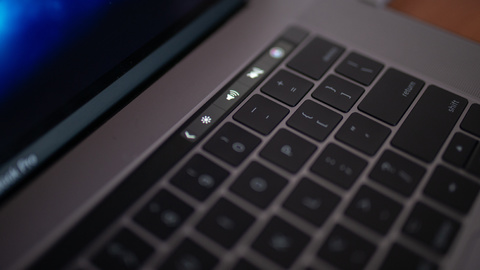Jak vybrat pracovní notebook?

Notebook má v dnešní době oproti stolnímu počítači nespočet výhod. Zejména pro práci je vzhledem ke stoupající oblibě hybridního či plně home office fungování téměř nezbytností. Jak ale správný notebook na práci vybrat?
Při výběru toho správného notebooku hraje roli celá řada faktorů. Postupně pro vás rozebereme ty nejdůležitější, na které byste se při koupi měli zaměřit.
Účel a rozpočet
Ze všeho nejdříve je nutné si určit, k čemu chci svůj nový přenosný počítač používat a kolik do něj plánuji investovat. Pokud vám stačí úplný základ na práci s internetem, odepisování na emaily nebo občasný videohovor, vystačíte si třeba i s částkou okolo 10 tisíc korun.
Jestliže máte o něco náročnější požadavky, potřebujete dělat kvalitní prezentace, sem tam spustíte nějaký komplikovanější program a často máte zapnutých více aplikací najednou, budete muset počítat s cca 15-25 tisíci.
Pokud ale potřebujete opravdové „dělo“ k úpravě fotek, stříhání videa nebo třeba programování, může finální cena narůst až k vyšším desítkám tisíc korun. Pokud máte jasnou představu o tom, co by měl váš nový notebook splňovat, můžeme se podívat na další krok.

Komponenty
Tím nejdůležitějším při výběru notebooku k jakémukoliv účelu, ať už jde o práci či hraní, je jeho vnitřní vybavení. Největší pozornost byste měli věnovat následujícím čtyřem částem.
Procesor
Procesor (CPU) je takové srdce každého počítače. Čím výkonnější procesor, tím náročnější úkony můžete na svém notebooku dělat. Téměř každý model má dnes CPU od jednoho ze dvou výrobců – AMD, nebo Intel.
AMD vyrábí procesory s označením Ryzen. Intel pak nabízí svou sérii Core. Název každého modelu je přitom doplněn různými čísly, z nichž jednoduše vyčtete mnoho informací o jeho výkonu. První číslo za modelovým názvem (například Ryzen 5 nebo Core i5), označuje řadu – čím vyšší, tím výkonnější. Poté následuje čtyřčíslí. První číslice (například Ryzen 5 4500H) označuje generaci – čím vyšší, tím je model novější. A poslední trojčíslí označuje výkon v dané řadě (například Core i5 9400). Opět platí, že čím vyšší, tím výkonnější.
Různých konkrétních modelů procesorů vzniklo za ta léta spousta. Proto je těžké určit, k jakému účelu se hodí který. Obecně však platí, že byste se měli dívat vždy po co nejnovější generaci, kterou můžete ve své cenové kategorii dostat. Pro základní úkony postačí procesory 3. řady (například Core i3-1115G4 nebo Ryzen 3 5300). Náročnější uživatelé by se měli dívat alespoň po 5. řadě (třeba Core i5-1135G7 či Ryzen 5 5500U) a ti, co potřebují opravdu špičkový výkon, budou potřebovat alespoň 7. generaci (minimálně Core i7-11800H nebo Ryzen 5 5600H).
Speciální výjimku tvoří nejnovější notebooky od Applu. Ty totiž obsahují čip Apple M1, který se ukázal jako vysoce výkonný, a je naprosto srovnatelný, v některých ohledech dokonce ještě lepší než ostatní konkurenti ve stejné cenové kategorii.
Grafická karta
Bez grafické karty (GPU) by nám všechny ty výpočty, které provádí procesor, byly k ničemu, protože bychom nic neviděli. Ta totiž zajišťuje, že se všechny procesy správně a plynule zobrazují na našich obrazovkách. Jestliže na notebooku plánujete maximálně otevírat tabulky, odepisovat na maily, čas od času udělat prezentaci nebo se třeba podívat na nějaké video, nemusíte se s výběrem GPU vůbec trápit. Bohatě vám totiž postačí integrovaná grafická karta, která je dnes zabudovaná už téměř v každém procesoru. Jde o úplný základ, který je však pro váš případ plně dostačující.
Jestli ale pracujete s grafikou, stříháte videa nebo si třeba někdy chcete zahrát i nějaké hry, je výběr grafické karty tím nejdůležitějším na celém notebooku. Grafické karty do notebooků vyrábí opět zpravidla dva výrobci (AMD a NVIDIA), což nám celý výběr podstatně zlehčuje.

Pro lehčí grafické úkony postačí třeba NVIDIA MX 330. Pro cokoliv náročnějšího už ale budete potřebovat grafickou kartu ze série NVIDIA GTX/RTX/Quadro nebo AMD RX/PRO. Na upravování videí či fotek doporučujeme alespoň NVIDIA GTX 1650. Pokud se chystáte tvořit 3D modely a nechcete nechat nic náhodě, měl by vámi zvolený notebook disponovat alespoň NVIDIA RTX 2060.
Některé notebooky od Applu pak mají vlastní grafické karty M1 s různým počtem jader. Nenáročným uživatelům bohatě postačí základní 7jádrové GPU, pro profesionální použití byste měli sáhnout alespoň po 8 nebo 14 jádrech.
Operační paměť
Abyste na svém počítači mohli pracovat na více úkolech zároveň a mít otevřeno hodně různých záložek či oken, potřebujete dobrou operační paměť (zkráceně RAM). Ta se uvádí v GB. Čím vyšší je, tím více různých věcí můžete na svém notebooku najednou dělat. U některých náročnějších úkonů (například hraní her, renderování upravených videí či modelů atd.) pak může RAM ovlivňovat aktuální výkon notebooku.
Nenáročným uživatelům bohatě postačí 8 GB operační paměti. Pro ty, kteří občas potřebují udělat něco grafického nebo si třeba rádi zahrají nějakou hru, je ideálních alespoň 16 GB. Nejnáročnější uživatelé by měli vybírat notebooky s alespoň 32 GB RAM.
Úložiště
Žádná výpočetní technika nemůže fungovat bez nějakého úložiště. V tom se totiž nachází samotný operační systém, aplikace, soubory, a pokud nepoužíváte žádný cloud, tak i veškerá uložená data.
Při výběru úložiště je v podstatě vše čistě o vašich osobních preferencích. Na výběr dnes máte ze dvou různých druhů disků – SSD a HDD. SSD je mnohem výkonnější a díky němu se vám počítač i veškeré aplikace budou zapínat rychleji. HDD je sice pomalejší, nicméně je v zásadě levnější. Dnes už ale většina i velice dostupných laptopů obsahuje SSD. Některé modely pak kombinují obě zmíněné varianty, přičemž SSD má většinou menší kapacitu a slouží k uložení systému a nejdůležitějších aplikací, zatímco větší, ale pomalejší HDD uchovává všechno ostatní.
Oba zmíněné typy se vyrábějí v různých variantách. Je jen na vás, zda se spokojíte s třeba 128 GB místa, nebo potřebujete ohromnou 2TB kapacitu. Pokud využíváte vzdálená úložiště (iCloud, Google Disk, OneDrive atd.) postačí vám menší kapacita. Jestliže ale potřebujete mnoho programů a většinu věcí ukládáte přímo do počítače, nebojte se investovat do modelu s vyšší kapacitou. Pevný disk je nicméně jeden z mála komponentů, které jdou u většiny modelů v případě potřeby bez problémů vyměnit.
Obrazovka
U obrazovky je potřeba zaměřit se na 3 základní parametry:
- Velikost – Ta se uvádí jako úhlopříčka displeje v palcích (“). Pro běžnou práci s emailem, tabulkami a nějaký ten občasný hovor vám bude stačit 13“ či 14“ obrazovka. Pokud však potřebujete tvořit různé prezentace k promítání na větším pozadí, případně upravujete filmy, fotky nebo hodláte dělat jinou grafickou práci, určitě byste měli vybírat z obrazovek s 15 a více palci.
- Kvalita – Zde je opět potřeba vzít v potaz náplň vaší práce. Pro běžné použití vám bohatě postačí full HD rozlišení (1920x1080 pixelů). To je dnes již základem i u těch nejlevnějších modelů. Pro grafiky, editory a fajnšmekry, kteří si na dobrý obraz opravdu potrpí, doporučujeme alespoň QHD (2560x1440), nebo rovnou 4K (3840 x 2160).
- Svítivost – Udává se v nitech. Jednoduše platí, že čím více nitů displej má, tím jasnější může být. Díky vyšší svítivosti uvidíte obraz jasně třeba i při práci na sluníčku. Jestliže notebook používáte pouze ve vnitřních prostorách, postačí vám 250 nitů. Pokud však rádi pracujete i venku, měli byste se dívat minimálně po 300, 400 nebo dokonce 1000nitových displejích. Ty zajistí perfektní viditelnost v jakýchkoliv podmínkách.
Fyzické vlastnosti
Při výběru zvažte i velikost, hmotnost a design notebooku. Samozřejmě je totiž potřeba, aby se vám váš nový pracovní pomocník líbil a barevně seděl k místu, kde jej budete používat nejčastěji. Pokud s ním máte v plánu často cestovat, je potřeba, aby byl co možná nejmenší (do 14-15“) a nejlehčí (ideální váha pro přenos je do 1,5 kg). Jestliže budete svůj notebook používat spíše jako stolní počítač na jednom místě a přesunout jej budete potřebovat jen čas od času, může být trochu větší a těžší. Lehčí notebooky jsou totiž většinou dražší nebo mají oproti svým stejně drahým, ale méně skladným kolegům, horší výkon.
Další speciální funkce
Výše jsme vám představili ty nejdůležitější parametry, na které byste se měli při výběru svého nového notebooku zaměřit. Samozřejmě je toho ale mnohem více a my bohužel nemůžeme podrobně probrat úplně vše. Připravili jsme si pro vás ale ještě krátký souhrn dalších funkcí a vlastností, na které můžete při koupi laptopu narazit.
Jestliže se například často účastníte videohovorů, je potřeba si ověřit kvalitu mikrofonu a webkamery notebooku. Tu nejlépe zjistíte na YouTube zadáním názvu modelu a slovního spojení „webcam test“ do vyhledávání (například „Apple MacBook Air 13" M1 webcam test“). Většinou najdete celou řadu videí, kde lidé testují kvalitu vstupních zařízení daného modelu.
Pokud často pracujete ve tmě, jistě oceníte podsvícení klávesnice, kterým dnes již také disponuje většina modelů. U některých dražších laptopů pak můžete najít krom klávesnice třeba i třeba i touchbar, malý dotykový displej za klávesnicí, který slouží k jednoduššímu ovládání různých funkcí notebooku. Stále častější je i možnost odemykání počítače pomocí biometrických znaků (dotyk prstu nebo rozpoznání obličeje). Jestli vás některé z výše uvedených funkcí zaujaly, ujistěte se, aby jimi disponoval i vámi vybraný model.
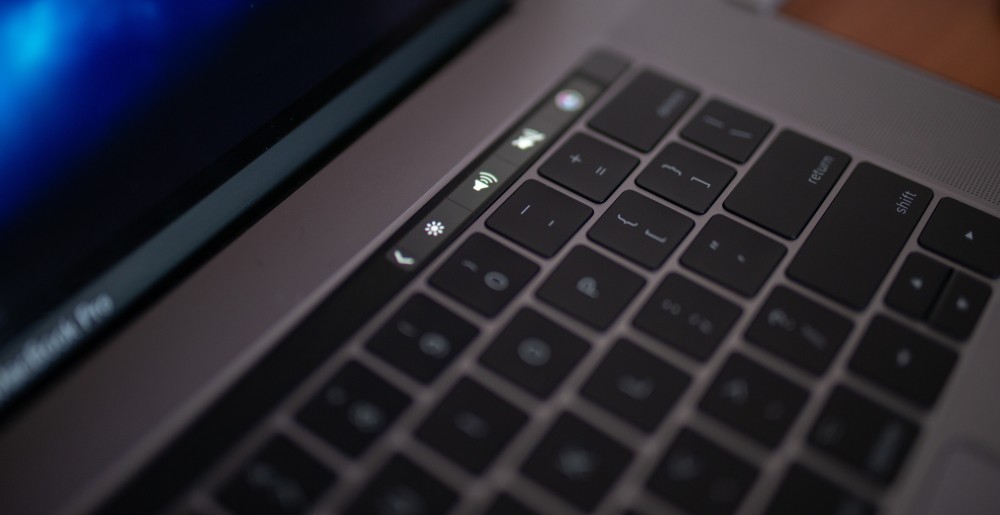
Nakonec je potřeba při výběru dbát i na operační systém. Nejčastěji se dnes setkáte s klasickým Windowsem. Notebooky od Applu však obsahují své vlastní rozhraní Mac OS. Často se říká, že většina lidí, kteří si na Mac OS zvyknou, se již k Windows nikdy nechtějí vrátit. Pokud jste však na Windows zvyklí a vyhovuje vám, je asi zbytečné přesedlávat na něco jiného. Modelů s operačním systémem Windows je dnes navíc na trhu mnohem větší množství od celé řady různých výrobců. Některé menší notebooky pak mohou fungovat na systému Chrome OS, který je velmi specifický a ovládáním se blíží spíše tabletu. Volba je však jen na vás.